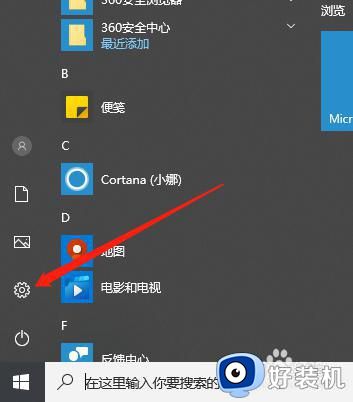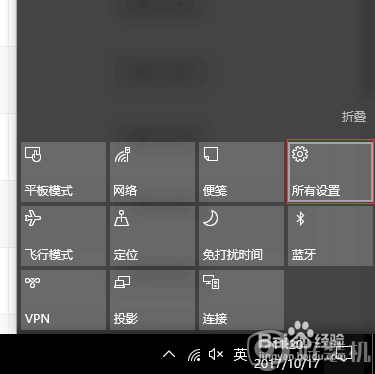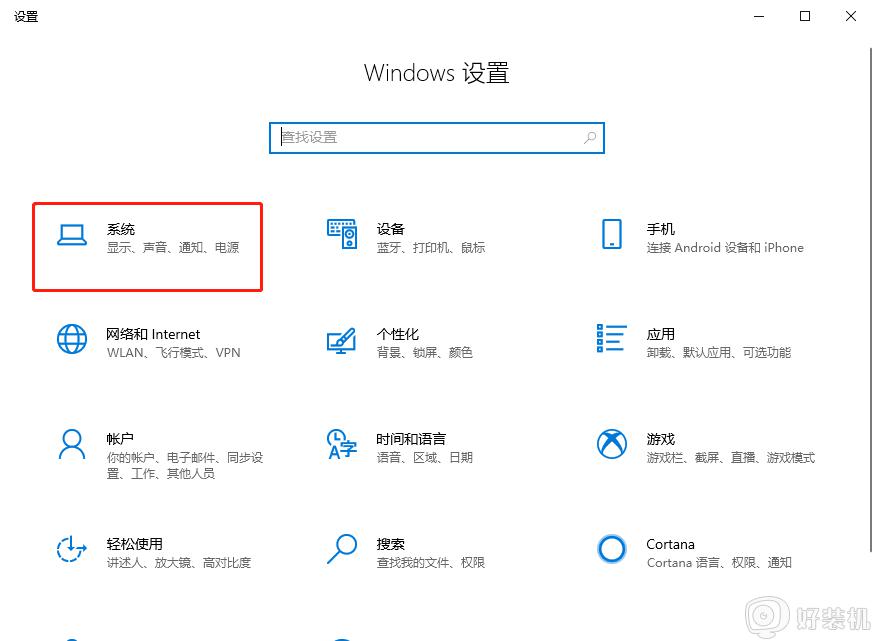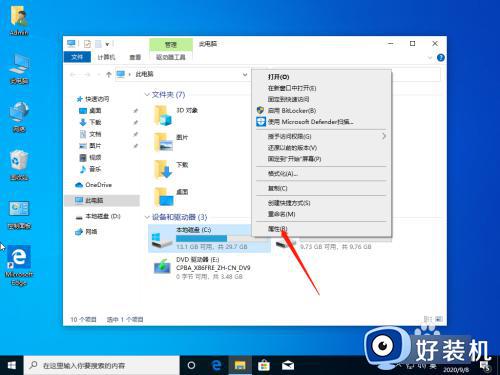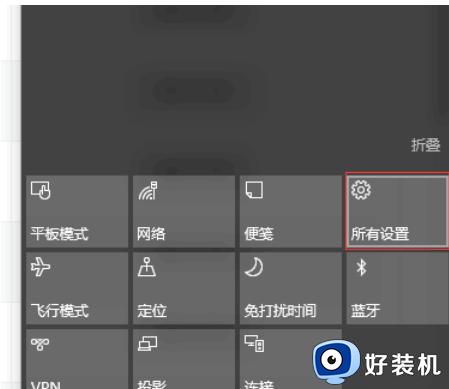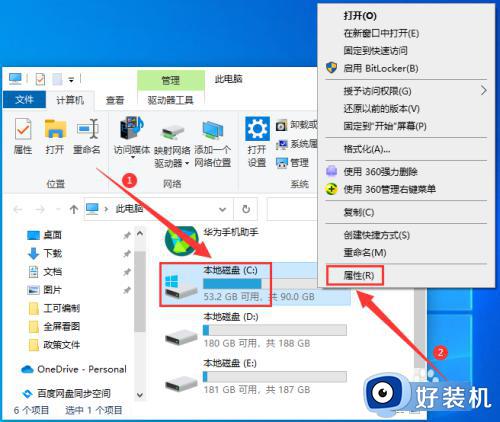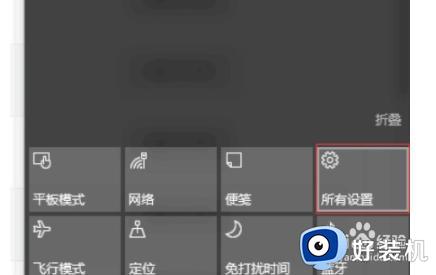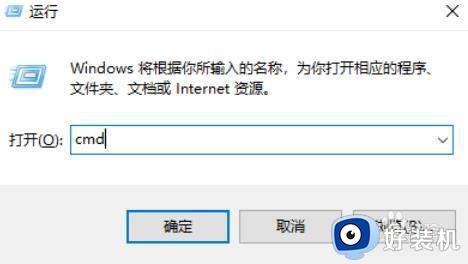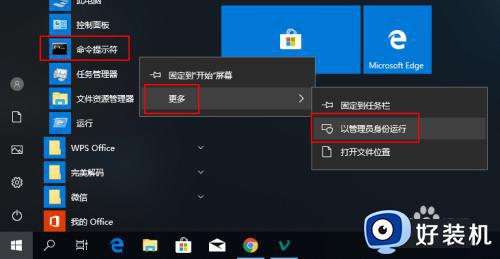windows10垃圾清理在哪里 w10系统自带清理该如何使用
时间:2024-02-26 10:37:04作者:zheng
在win10电脑中是有自带的垃圾清理工具的,如果在使用电脑的时候发现电脑的磁盘空间不足的话,就可以使用工具来清理win10电脑的磁盘空间,那么w10系统自带清理该如何使用呢?今天小编就给大家带来windows10垃圾清理在哪里,如果你刚好遇到这个问题,跟着我的方法来操作吧。
推荐下载:win1032位系统
方法如下:
1、首先我们打开电脑,在电脑的左下角找到开始菜单栏,点开之后找到设置选项打开。
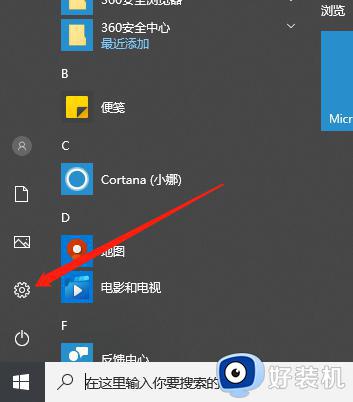
2、打开设置之后我们找到系统打开。
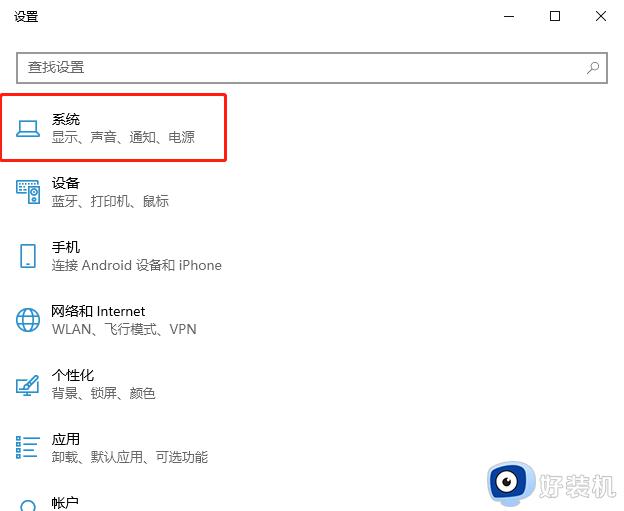
3、打开之后我们找到存储打开。
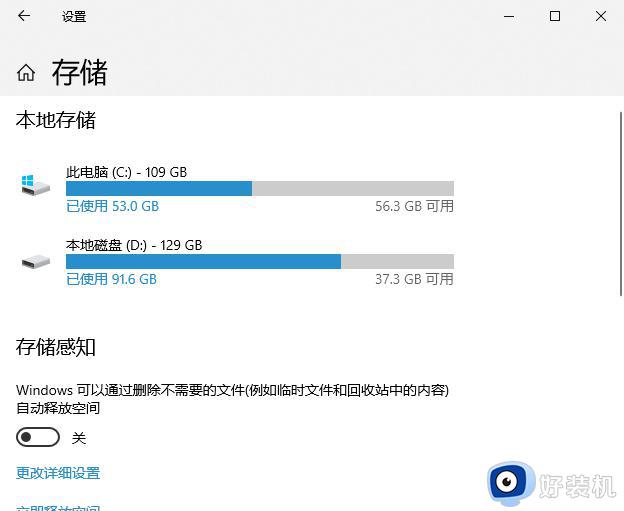
4、接下来我们找到需要清理垃圾的磁盘点击进去。
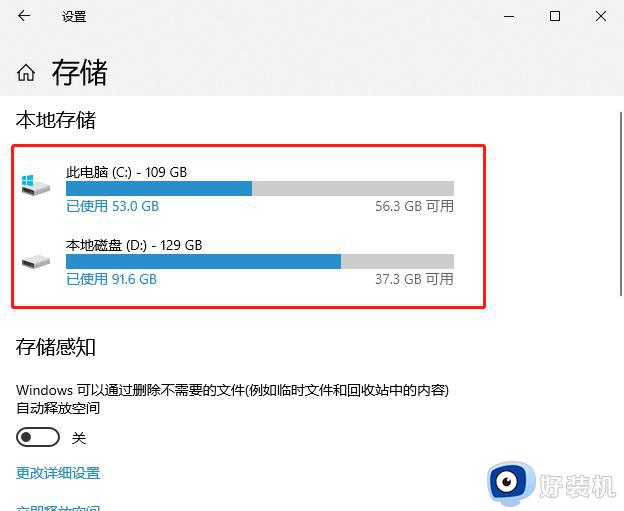
5、接下来我们就可以看到该磁盘下的所有文件啦,我们可以点击进去选择删除。
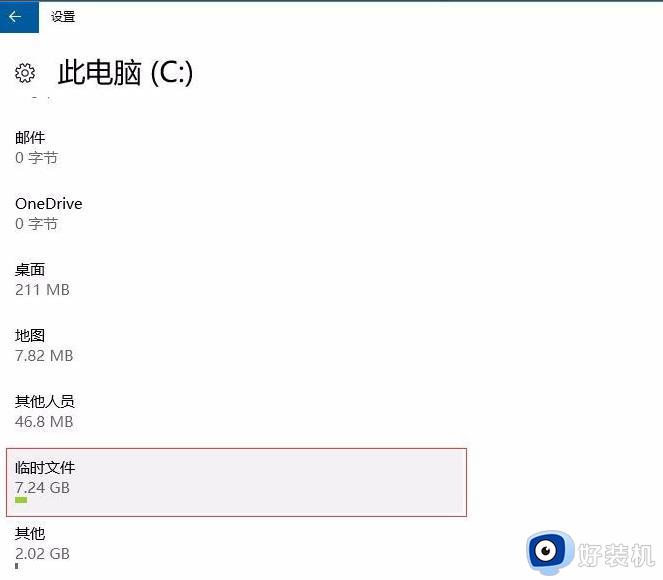
6、我们将电脑里的一些安装包,临时文件缓存之类的文件删除就好啦。
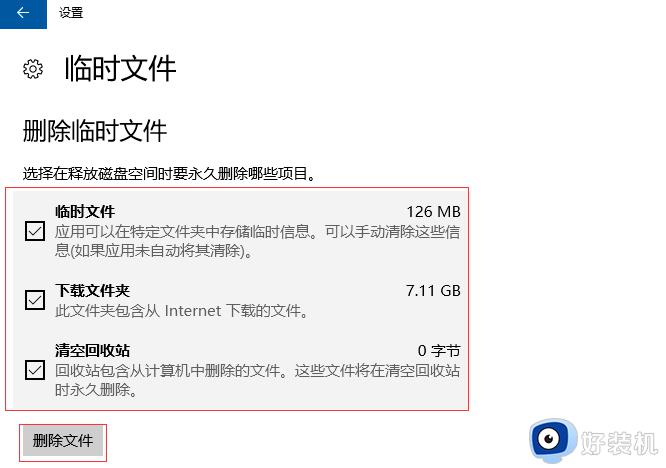
windows10垃圾清理在哪里就为大家介绍到这里了。若是你也遇到同样情况的话,不妨参考本教程操作看看!